win10更改用户名字方法 win10怎么更改用户名字
更新时间:2023-09-13 09:32:15作者:skai
不知道我们小伙伴们在使用win10操作系统的时候有没有注意过自己的用户名字呢,我们如果有注意的小伙伴肯定都发现了,我们win10电脑默认的用户名字是一串英文,因此我们小伙伴就想要更改掉这个默认用户名字,那么win10怎么更改用户名字呢?接下来小编就教给大家win10更改用户名字方法,一起来看看吧。
具体方法:
1、在电脑桌面的搜索框中,搜索”控制面板“,并点击打开它,。
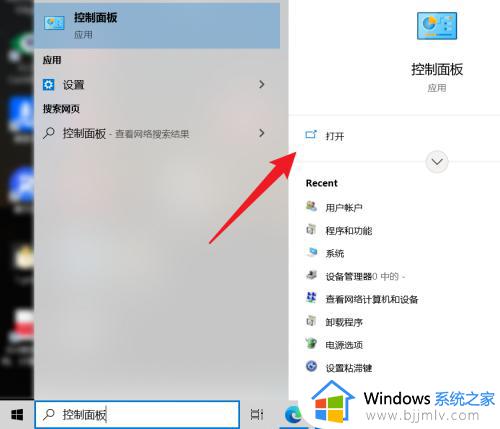
2、找到”用户帐户“,点击它。
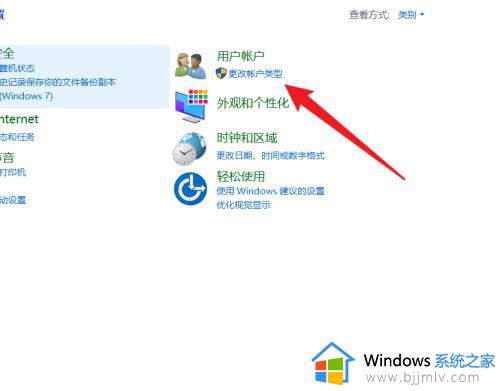
3、再次找到并点击”案汽秤用户帐户“。
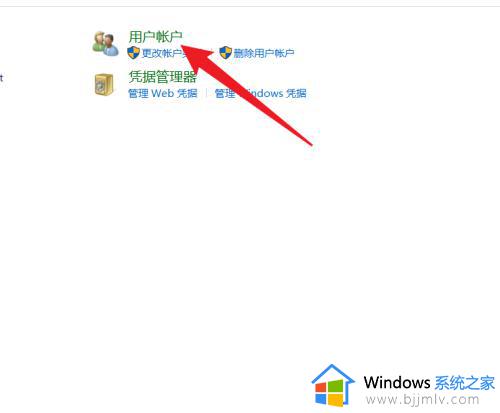
4、在用户帐户页面,点击”册霸更改帐户名称“按钮。
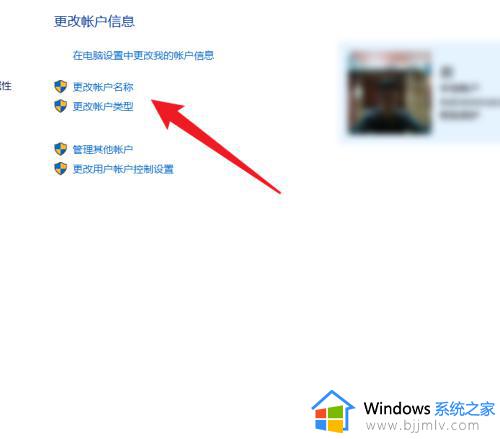
5、进入到帐户名称更改页面,输入新的帐户名称,并点击”更改名称“按钮,即可。
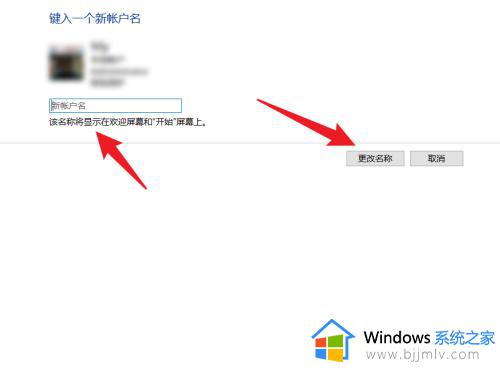
以上全部内容就是小编带给大家的win10更改用户名字方法详细内容分享啦,小伙伴们如果你们有需要的话就快点跟着小编一起来看看,希望本文可以有效的帮助到你。
win10更改用户名字方法 win10怎么更改用户名字相关教程
- 怎么更改用户名名字win10 win10如何更改用户名
- win10用户名字怎么更改 win10修改用户名字怎么操作
- win10更改用户名称操作教程 win10系统怎么更改用户名字
- win10电脑如何更改用户名字 win10怎么修改用户名
- win10怎么更改用户名文件夹名字 win10如何更改c盘用户下的用户名
- win10系统怎么改用户名名字 win10系统如何改用户名名称
- 更改电脑用户名win10设置方法 win10如何更改电脑用户名
- win10更改用户文件夹名字怎么改 win10怎么修改c盘用户文件夹名字
- win10账户怎么改名字 win10账户名字更改步骤
- win10账户信息名字怎么改 win10更改账户名称方法
- win10如何看是否激活成功?怎么看win10是否激活状态
- win10怎么调语言设置 win10语言设置教程
- win10如何开启数据执行保护模式 win10怎么打开数据执行保护功能
- windows10怎么改文件属性 win10如何修改文件属性
- win10网络适配器驱动未检测到怎么办 win10未检测网络适配器的驱动程序处理方法
- win10的快速启动关闭设置方法 win10系统的快速启动怎么关闭
win10系统教程推荐
- 1 windows10怎么改名字 如何更改Windows10用户名
- 2 win10如何扩大c盘容量 win10怎么扩大c盘空间
- 3 windows10怎么改壁纸 更改win10桌面背景的步骤
- 4 win10显示扬声器未接入设备怎么办 win10电脑显示扬声器未接入处理方法
- 5 win10新建文件夹不见了怎么办 win10系统新建文件夹没有处理方法
- 6 windows10怎么不让电脑锁屏 win10系统如何彻底关掉自动锁屏
- 7 win10无线投屏搜索不到电视怎么办 win10无线投屏搜索不到电视如何处理
- 8 win10怎么备份磁盘的所有东西?win10如何备份磁盘文件数据
- 9 win10怎么把麦克风声音调大 win10如何把麦克风音量调大
- 10 win10看硬盘信息怎么查询 win10在哪里看硬盘信息
win10系统推荐